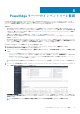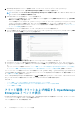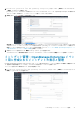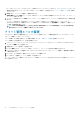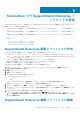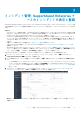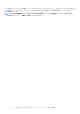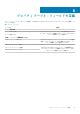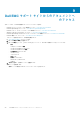Users Guide
[インシデント]ページに、ServiceNow によって作成されたインシデントがリストされます。インシデントは、インシデントの
優先度と状態に基づいてフィルターにかけられます。アラート管理ルールを変更するには、「アラート管理ルールの変更」を参照
してください。
2. [番号]列で、インシデントを選択して詳細を表示します。
[簡単な説明]および[説明]フィールドには、個々のインシデントに対応する関連付けられたサービス タグ、ターゲット ノー
ド、アラートが表示されます。
3. インシデントを管理するには、[状態]ドロップダウン メニューを選択してから、インシデントの解決方法に応じて各状態を選
択します。
インシデントが解決され、状態が完了にアップデートされると、対応するアラート状態も完了にアップデートされて、
OpenManage Enterprise から取得されたアラートが解決されたことが表示されます。[解決情報]タブを選択して、解決ステータ
スに関する詳細情報を表示します。
メモ: ServiceNow 管理者であり、x_317119_omisnow.OMISNOW オペレーターの役割を担うユーザーが、OpenManage
Enterprise のインシデントを解決して終了することができます。
アラート管理ルールの変更
ServiceNow は、重大および警告状態のアラートのインシデントを作成します。この機能を変更するには、ServiceNow インスタン
スのアラート管理ルールをアップデートします。
アラート管理ルールの変更に必要なユーザー権限の詳細については、「必要なユーザー権限」を参照してください。
アラート管理ルールを変更するには、次の手順を実行します。
1. ナビゲーション フィルターに「Dell EMC OpenManage Integration」と入力してから、[アプリケーションのプロパティ]
で[アラート管理ルール]を選択します。
2. [名前]列で、アラート管理ルールを選択します。
3. [アラート情報]タブで、アラート ルール名をアップデートし、アラート ルールを区別する説明を入力します。
4. [アラート フィルター]タブを選択します。[アラート フィルター]でドロップダウン メニューを選択し、論理演算子を使用し
て条件を指定します。
5. [アクション]タブを選択し、修復サブフローが正しいことを確認します。
6. [アップデート]を選択して、アラート管理ルールを変更します。
アップデートされたアラート管理ルールは、次のイベント同期スケジュールで、OpenManage Enterprise から取得されたイベントに
対して有効になります。
14 PowerEdge サーバーのインベントリーと監視